Finalmente te lanzaste y compraste una PS5. ¡Felicidades! Te espera un regalo, ya que la PS5 es una consola increíble con algunos juegos fantásticos. Sin embargo, eso no es todo: también hay muchas características nuevas con las que quizás no estés familiarizado, incluso si vienes de una PS4.
Si bien navegar por la interfaz de usuario de PlayStation 5 y aprender de sus errores es parte de la experiencia, es posible que desee ahorrar tiempo, evitar daños costosos y aprovechar al máximo su PS5 evitando estos errores comunes.
MAKEUSEOF VÍDEO DEL DÍA
1. Posicionamiento incorrecto de tu PS5
Hablando de evitar reparaciones costosas, el primer error que puede cometer es no colocar el soporte de PS5 que viene en la caja o colocar su consola en un espacio cerrado sin la ventilación adecuada. Si no le gusta el tamaño masivo o el diseño de la PlayStation 5, puede sentirse tentado a desechar el soporte y esconder su consola en un gabinete.
Sin embargo, hacerlo es un error. Su consola necesita una ventilación adecuada para evitar el sobrecalentamiento, y el soporte evita que su PS5 se vuelque. Lo último que desea es que su nueva consola se sobrecaliente donde está oculta o se vuelque porque no usó el soporte.
Entonces, ya sea que prefieras Convierte tu PS5 de vertical a horizontal o viceversa , usar el soporte y colocarlo en un espacio abierto es crucial.
2. Agregar juegos de PS4 a su almacenamiento interno
Su PlayStation 5 viene con un modesto almacenamiento de 825 GB, con solo 667 GB realmente disponibles para usar. Podrías pensar que eso es suficiente al principio.
Pero rápidamente se quedará sin espacio cuando comience a descargar juegos de PS5 con tamaños de archivo ridículamente gigantescos, como Call Of Duty: Black Ops Cold War (325.5 GB). Y si agrega títulos de PlayStation 4 a la mezcla, pronto descubrirá que necesita más espacio.
cosas que hacer con una computadora vieja

Si bien puede ampliar el espacio de almacenamiento agregando un SSD a tu PS5 , es posible que desee considerar primero una solución más económica e inmediata: transferir y almacenar sus juegos de PS4 o PS5 en una unidad USB externa . Hacer esto le permite liberar un valioso espacio de almacenamiento interno para los juegos de PS5 que está jugando activamente.
Sin embargo, vale la pena señalar que solo puedes jugar juegos de PS4 desde una unidad externa en una PS5. Sus títulos de PS5 deben estar en el almacenamiento interno para reproducirlos. Entonces, para ahorrar más espacio en su almacenamiento interno, una de las primeras cosas que debe hacer con su PS5 es deshabilitar la opción Guardar videos de trofeos.
consejos y trucos del campamento de bolsillo de cruce de animales
Para ello, pasa por debajo Ajustes > Capturas y transmisiones > Capturas automáticas > Trofeos . Esto evitará que su PS5 grabe y guarde automáticamente videos de trofeos cada vez que gane uno, lo que puede consumir rápidamente una gran cantidad de espacio de almacenamiento.
3. No actualizar su sistema y juegos de PS5
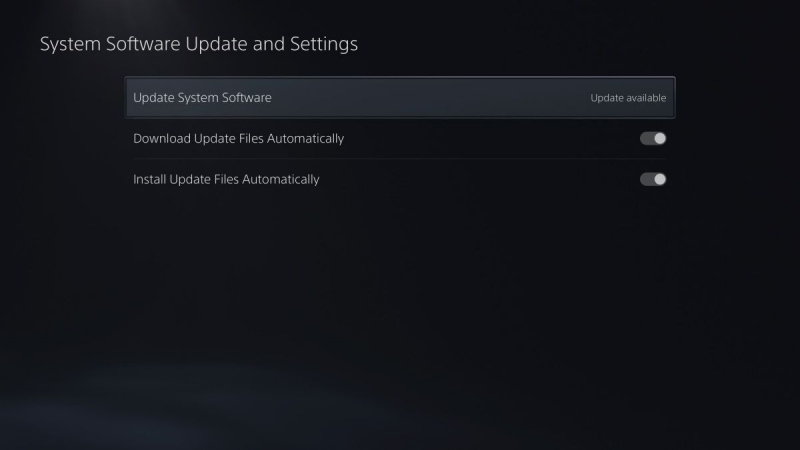
En un intento desesperado por ahorrar espacio en el almacenamiento interno de su PS5, puede verse tentado a renunciar a las actualizaciones del sistema y del juego. Lo entendemos: las actualizaciones de juegos se han vuelto cada vez más masivas y frecuentes, ya que algunos desarrolladores lanzan juegos sin terminar para cumplir con los plazos y los pulen más tarde a través de actualizaciones (aquí te vemos, Cyberpunk 2077).
Sin embargo, no actualizar su sistema y juegos PS5 tan pronto como las actualizaciones estén disponibles es un error. Se perderá correcciones de errores importantes y nuevas funciones, y también podría encontrar problemas de compatibilidad en el futuro.
Por lo tanto, mantenga su sistema y juegos actualizados para evitar futuros dolores de cabeza. Puede hacerlo manualmente o habilite las actualizaciones automáticas en su PS5 para ahorrarse el problema.
4. Eliminación inmediata (o no reproducción) de la sala de juegos de Astro

Astro's Playroom viene preinstalado en tu PlayStation 5 y está ahí por una razón. Si bien puede ignorarlo para jugar títulos AAA o eliminarlo por completo para ahorrar espacio, Astro's Playroom es un juego divertido que muestra las capacidades de la PS5 y el controlador DualSense.
Apostamos a que está entusiasmado con las nuevas funciones, como la retroalimentación háptica y los activadores adaptables. Dicho esto, debes saber que jugar Astro's Playroom es la mejor manera de entender y apreciar cómo funcionan. Darle una oportunidad; te sorprenderá lo mucho que te divertirás con él.
5. Descargar la versión incorrecta de los juegos de generación cruzada
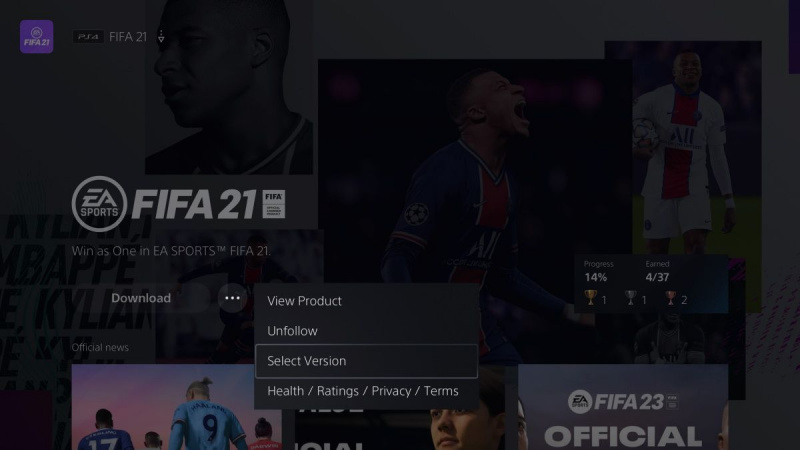
Varios juegos de generación cruzada están disponibles para PS4 y PS5. Dado que la PS5 es compatible con versiones anteriores de la PS4, es posible que descargue por error la versión de PS4 de un juego o incluso que descargue las versiones de PS4 y PS5.
Debe evitar esto porque las versiones de PS5 de los juegos de generación cruzada vienen con mejoras significativas en comparación con sus contrapartes de PS4. Y si descarga ambas versiones, solo usará un valioso espacio de almacenamiento en su PS5.
la pantalla táctil no funciona windows 10
Siempre verifique qué versión del juego descarga después de comprar un juego de generación cruzada para asegurarse de obtener la versión de PS5. Para hacer esto, vaya a la tienda de PlayStation y busque el juego que desea descargar. Selecciona el '...' icono encontrado por el Descargar botón, y luego Seleccionar versión para elegir la versión de PS5.
6. No personalizar el Centro de control
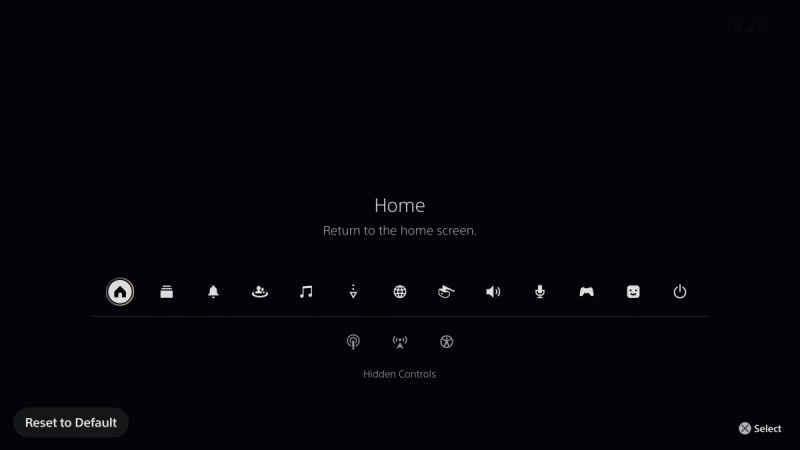
El centro de control de la PS5 es un nuevo elemento de la interfaz de usuario que le brinda acceso rápido a varias configuraciones y funciones. Puede usar el centro de control para acceder a las notificaciones, verificar sus descargas, personalizar su sonido, cambiar entre juegos y más. Sin embargo, ¿sabía que puede mover los íconos en el centro de control según sus necesidades?
Para hacer esto, presione el botón botón de posdata en su controlador para mostrar el centro de control, y luego presione el opciones botón . Desde aquí, puede seleccionar el icono que desea mover y luego presionar el botón X botón para confirmar sus cambios.
También puede mover los íconos que no usa con frecuencia al área de Controles ocultos para despejar su centro de control. Una vez que haya terminado de mover los íconos, presione el botón Botón de opciones de nuevo para volver al menú principal del centro de control.
7. No transferir tus datos guardados de PS4
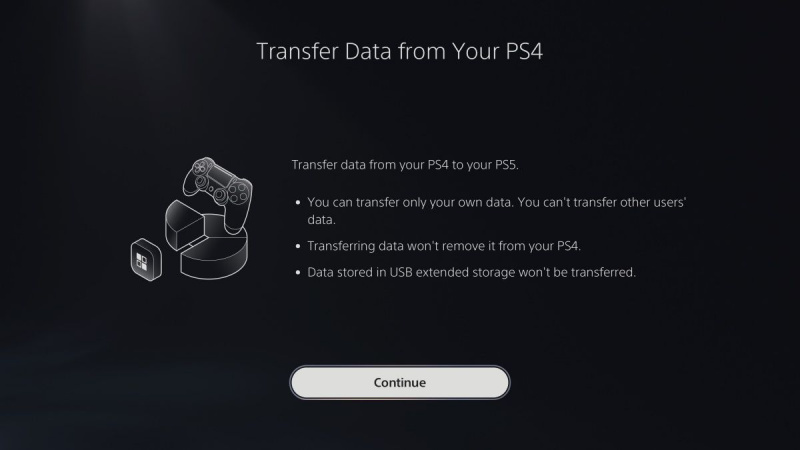
Al actualizar de una PS4 a una PS5, una de las primeras cosas que debe hacer es transferir sus juegos de PS4 y guardar datos en su PS5. Esto no solo le ahorrará la molestia de comenzar sus juegos desde cero, sino que también podrá disfrutar del rápido tiempo de carga de la PS5 y otras características nuevas.
Dicho esto, si omitió este paso al configurar su PS5, hay varios formas de transferir tus datos de juegos de PS4 a tu PS5 después del hecho.
Evite estos errores y obtenga más de su PS5
Tener en tus manos la PS5 es el comienzo de una divertida aventura de juego, pero es importante evitar cometer errores comunes que pueden arruinar o retrasar la experiencia.
Aunque es posible que haya descubierto la mayoría de estas cosas con el tiempo, esperamos que esta guía lo ayude a evitar dolores de cabeza y a aprovechar al máximo su nueva consola desde el primer momento.
